Уроки corel draw
Добрий день. Сьогодні ми навчимося малювати красиві лінії, що світяться в CorelDRAW X4. Даний урок-це наочний приклад того як досить простими методами можна домогтися цікавого результату. Див. Рис.1
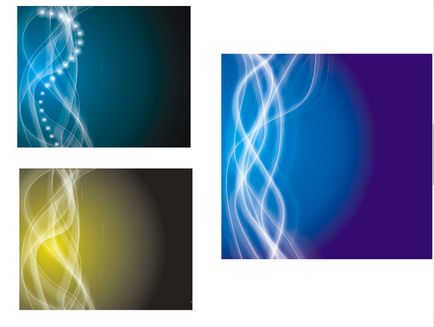
Мал. 1 Виконувана практична робота
Інструменти CorelDRAW X4, якими ми будемо використовувати.
Інструмент "Прямокутник" F6
"Прозорість"
Інструмент "Тінь"
Інструмент "Вільна форма"
"Форма" F10
Отже приступимо. Побудуйте інструментом "Прямокутник" F6 прямокутник розміром 78х76мм. Далі візьміть інструмент "Вільна форма" F5 і намалюйте довільні лінії в лівій частині прямокутника (візьміть інструмент, далі натисніть ліву кнопку миші і не відпускаючи її накресліть довільну лінію), я все намалював вісім ліній. Кривизну ліній підбирайте по своєму усмотренію.См. Мал. 2
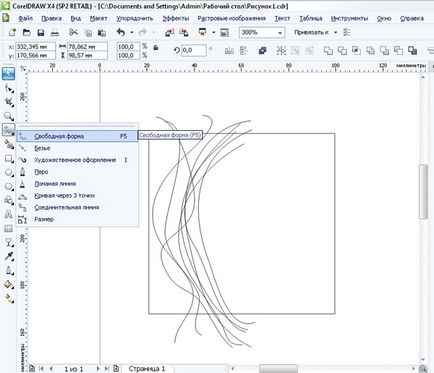
Далі залийте прямокутник "Фонтану заливкою". Для цього виділіть прямокутник і натисніть клавішу F11 і встановіть параметри як на малюнку 3.
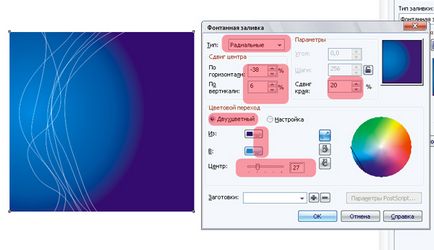
Мал. 3 Заливка прямокутника фонтанної заливкою. Тип заливки -радіальна, двоколірна. Кольори з темно-синього в блакитний.
Далі задайте колір раніше намальованим лініях і товщину. Для цього накиньте ласо лівою кнопкою миші на всі лінії, тим самим виділивши їх. І натисніть клавішу F12 в вікні вкажіть колір білий, товщина - 0,5.
Не знімаючи виділення з ліній застосуєте до них інструмент "Тінь" з наступними параметрами: "Непрозорість" (келих) -97, "Розмиття тіні" - 6, "Режим прозорості" (обов'язково)-звичайний. Також зверніть свою увагу що тінь повинна лягти в точності під лініямі.См. Мал. 4
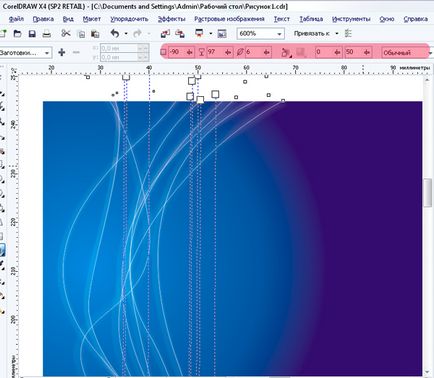
Тепер нам необхідно отримати копію всіх ліній. Для цього заново виділіть всі лінії і правою кнопкою миші перетягніть їх в праву частину прямокутника. в випадаючому меню виберіть "Скопіювати сюди"
Не знімаючи виділення з копії натисніть клавішу F12 і вкажіть товщина лінії - 8. Далі закрийте вікно і знову не знімаючи виділення. візьміть інструмент тінь і виставите наступні параметри -непрозрачность тіні -69, розмитість тіні -16 Див. Рис. 5
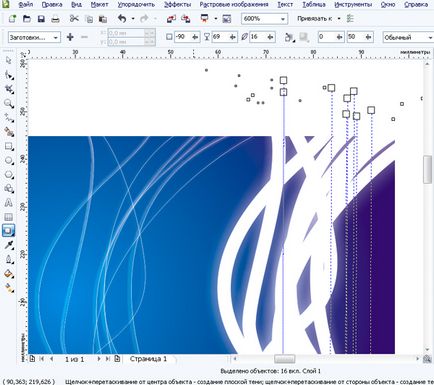
Мал. 5 Праворуч копія ліній з перенастроює тінями і товщиною лінії.
Далі не знімаючи виділення знову візьміть інструмент "Тінь" акуратно натисніть правою кнопкою миші на по тіні і виберіть в меню пункт - "Роз'єднати" Див. Рис 6.
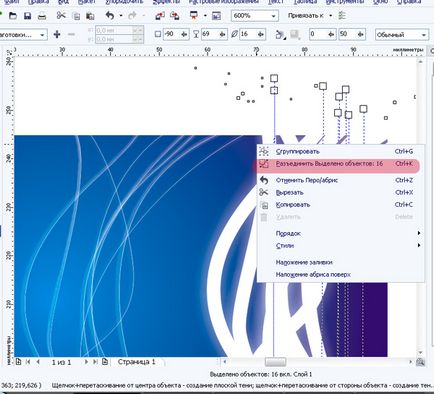
Мал. 6 Роз'єднання ліній і тіні.
Далі не знімаючи виділення натисніть клавішу F12 і в вікні вкажіть товщина лінії - немає. Тим самим ми залишимо тільки тінь від лінії. Далі залишилася тінь перетяните вліво і розташуйте точно під лініями. В результаті у вас повинно вийти ефект світяться ліній як на Рис. 7
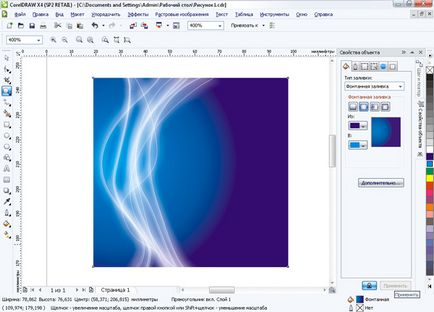
Мал. 7 Кінцевий результат.
Увага. Маніпулюючи формою. кількістю ліній, настройками прозорості та рассеванія тіней. А також кольором заднього плану можна домогтися дуже цікавих ефектів. Будьте сміливіше, експериментуйте. З повагою, Стругальскій Дмитро.